Opsætning af IPTV har aldrig været nemmere

Smart TV
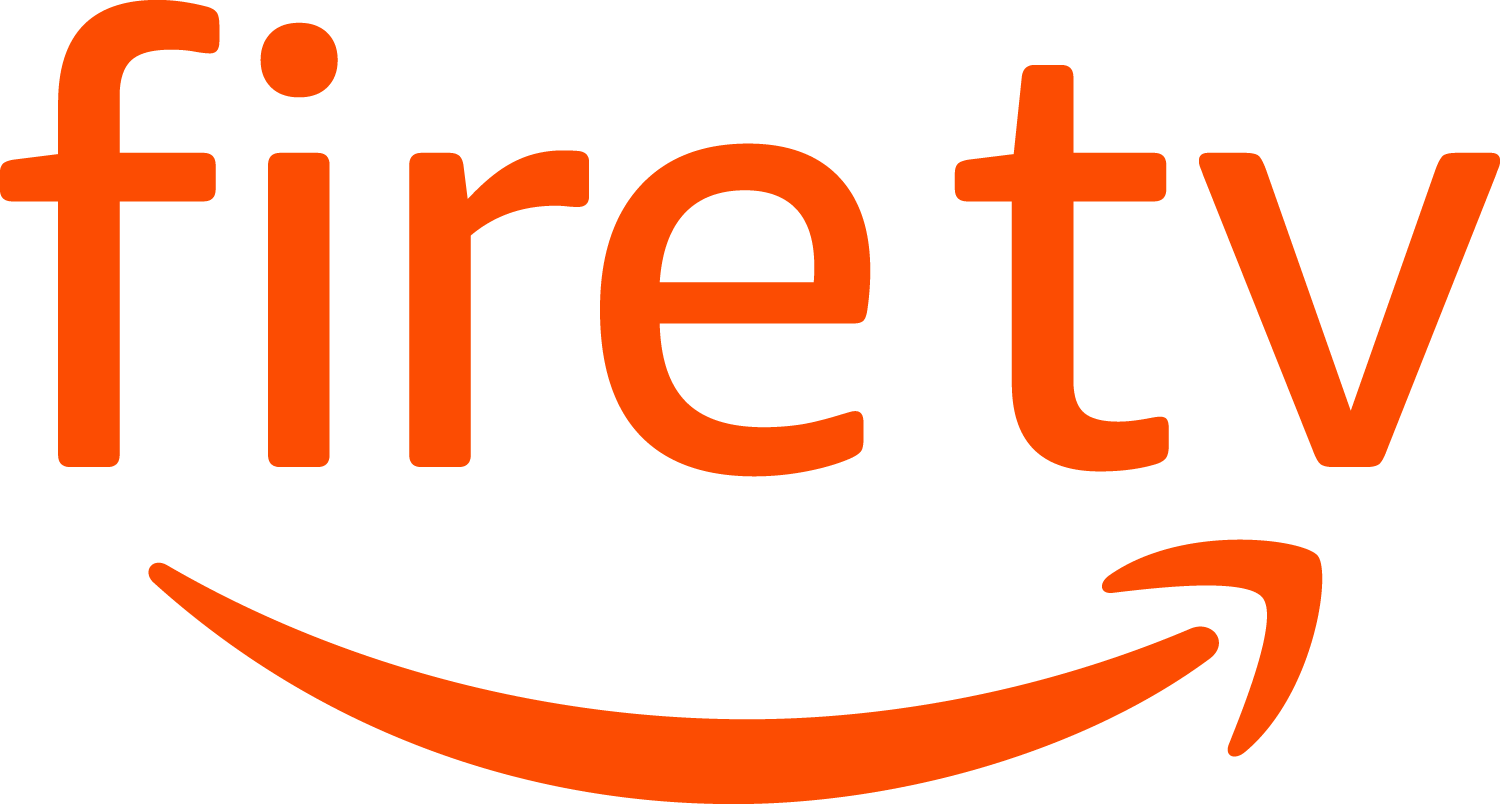
FireStick
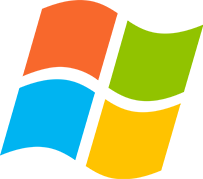
Windows Enheder

Android Enheder

Apple / iOS
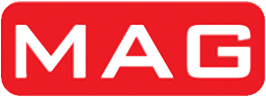
MAG Alle Modeller
 Android TV
Android TV
 Samsung
Samsung
 LG
LG
 Android TV
Android TV
Trin 1: Download Expert IPTV fra Google Play Store på dit Android TV.
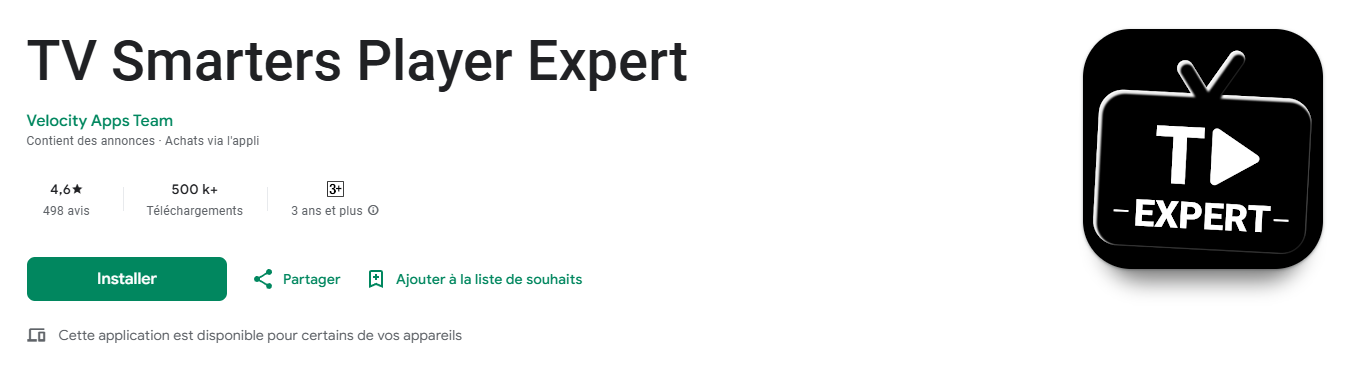
Trin 2: Åbn appen og spring betalingsskærmen over – den gratis version er nok til at bruge tjenesten.
Trin 3: Udfyld dine abonnementsoplysninger nøjagtigt som vist:
- Navn: Ethvert navn (dit valg)
- Server: Din Portal URL (vært)
- Brugernavn: Leveret med dit abonnement
- Adgangskode: Leveret med dit abonnement
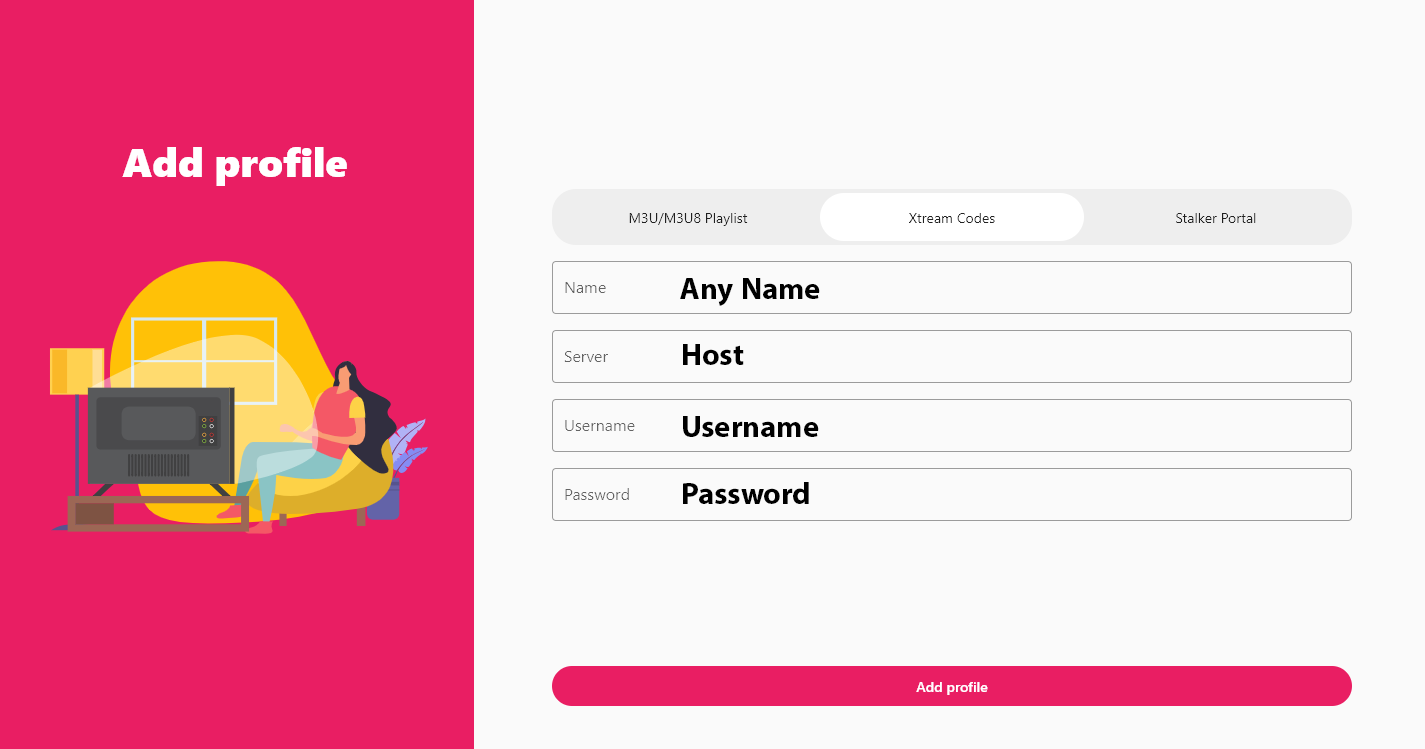
Trin 4: Klik på "Tilføj Profil" knappen.
Vent et par sekunder mens din kanalliste indlæses.
 Samsung Smart TV
Samsung Smart TV
Trin 1: Download Hot IPTV eller Hot Player fra Samsung App Store, afhængigt af din TV version.
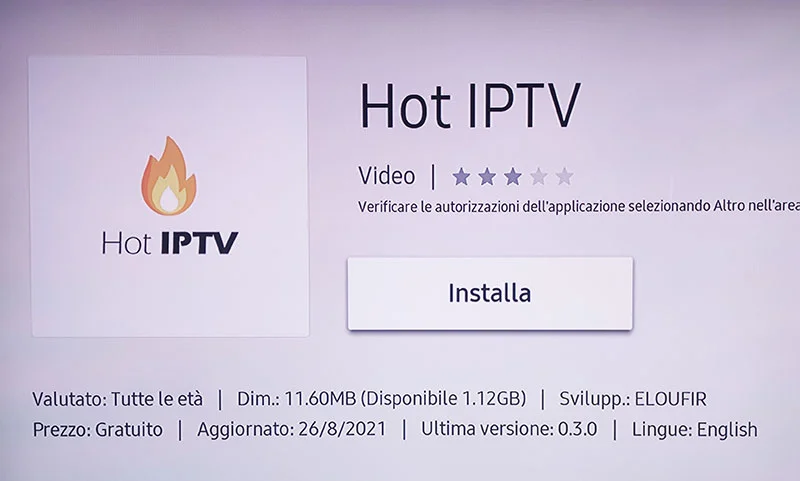
Trin 2: Når installeret, vil appen vise din unikke MAC Adresse på hovedskærmen.
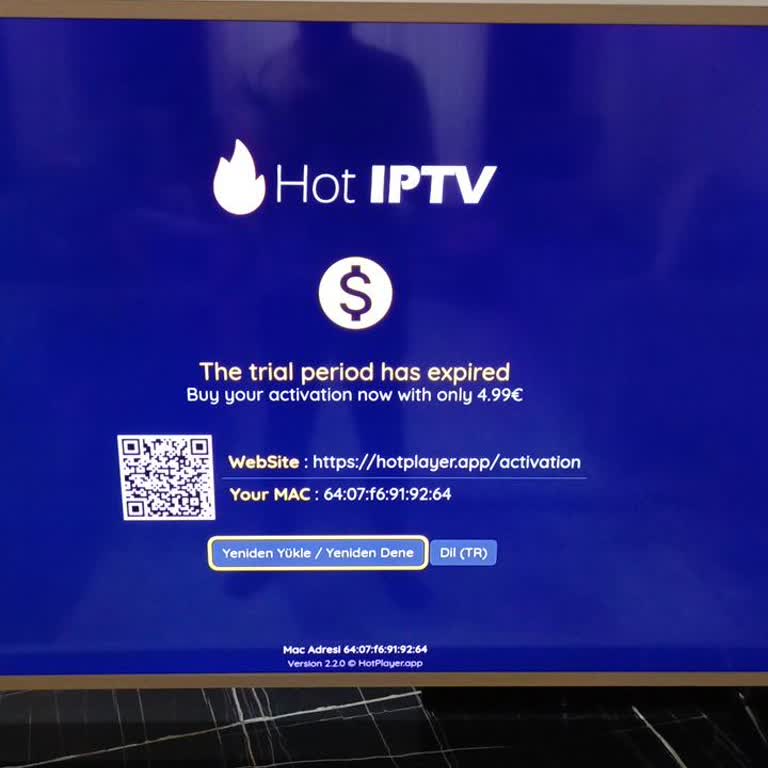
Trin 3: Besøg den officielle upload portal:
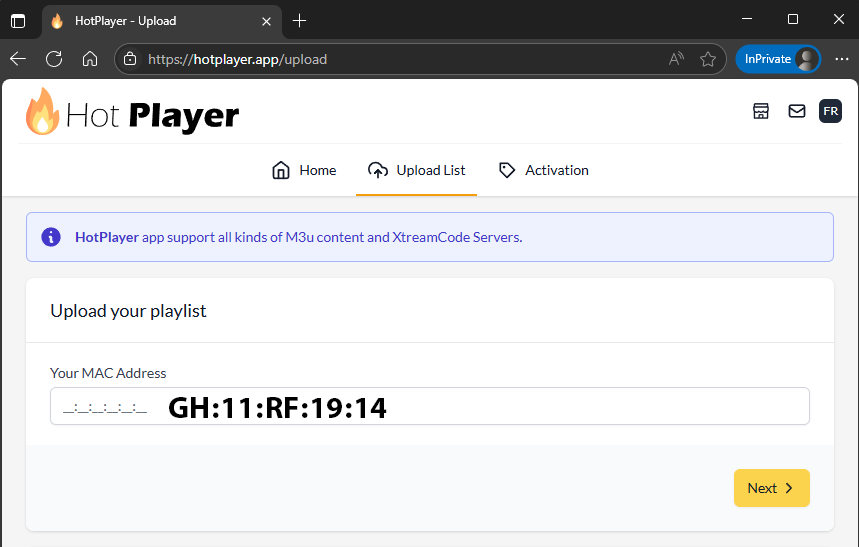
Trin 4: Indtast dine abonnementsoplysninger:
- Navn: Ethvert navn
- Server: Vært
- Brugernavn: BRUGERNAVN
- Adgangskode: ADGANGSKODE
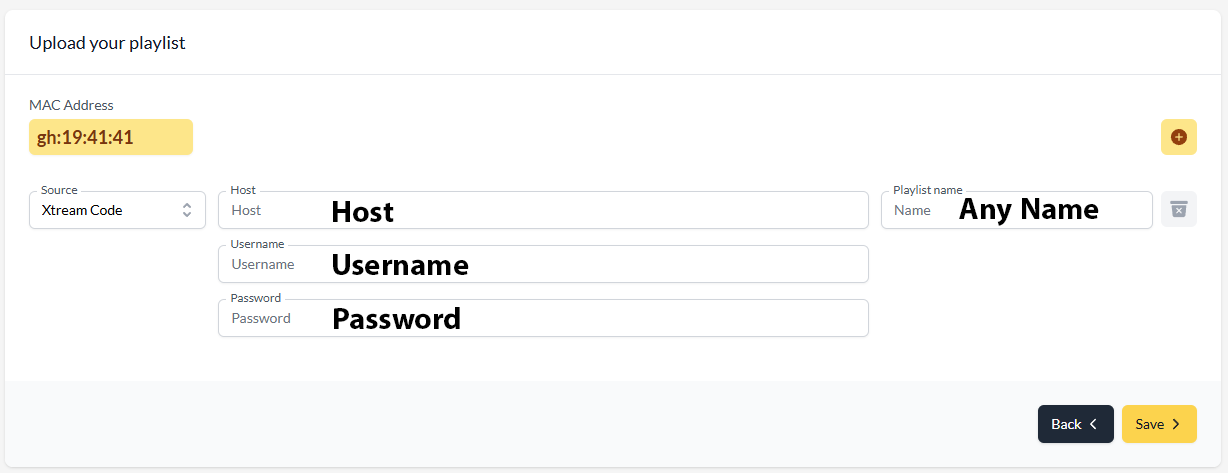
Trin 5: Tilbage på dit TV, tryk på Opdater knappen for at indlæse den opdaterede kanalliste.
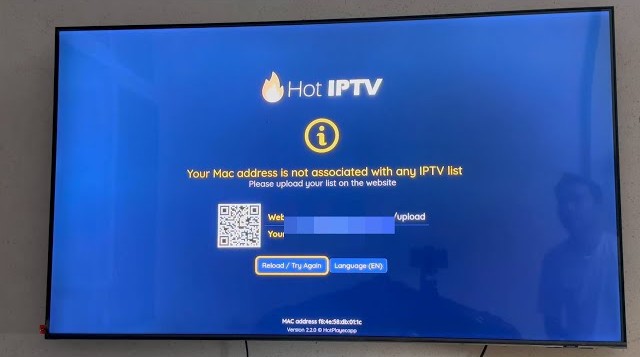
 LG Smart TV
LG Smart TV
Trin 1: Download Hot IPTV eller Hot Player fra LG Content Store.
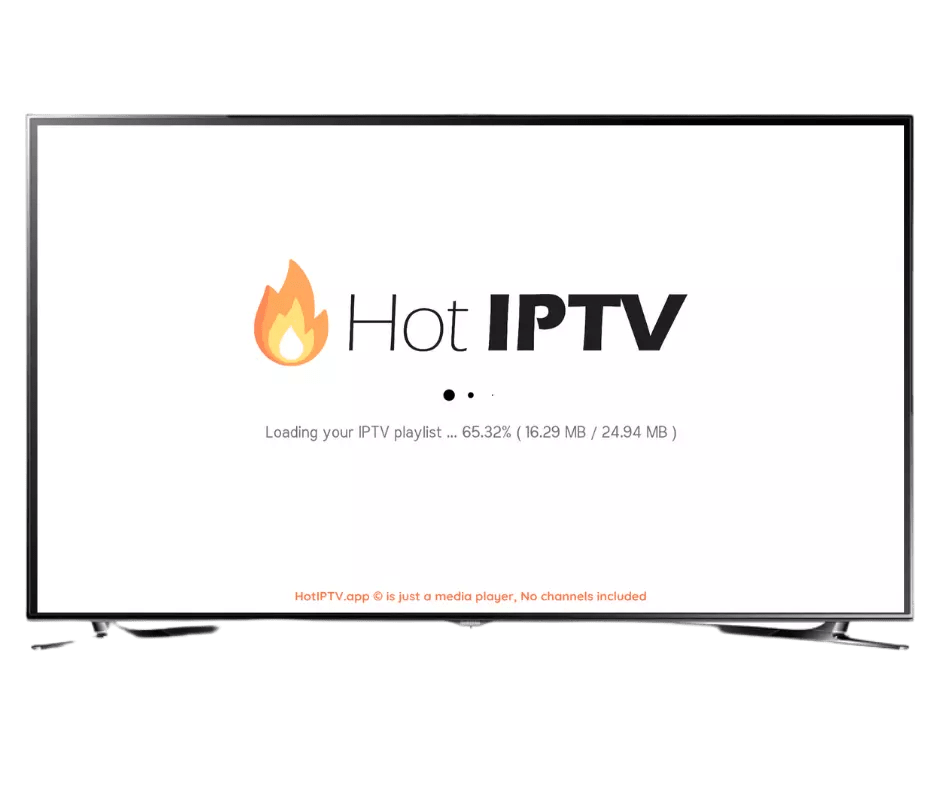
Trin 2: Når du åbner appen, vil du se din unikke MAC Adresse vist på skærmen.
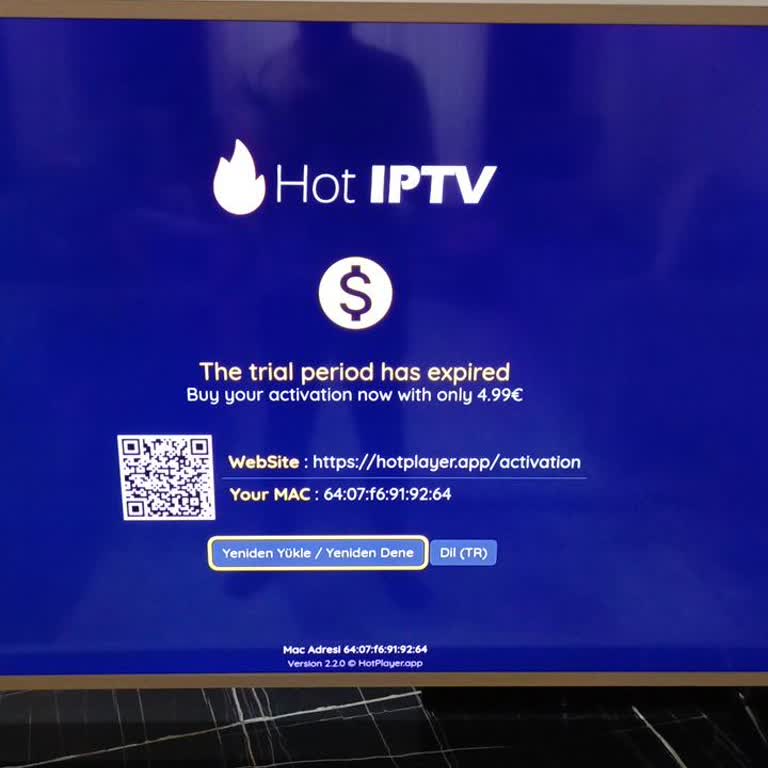
Trin 3: Besøg dette link for at uploade din playliste:
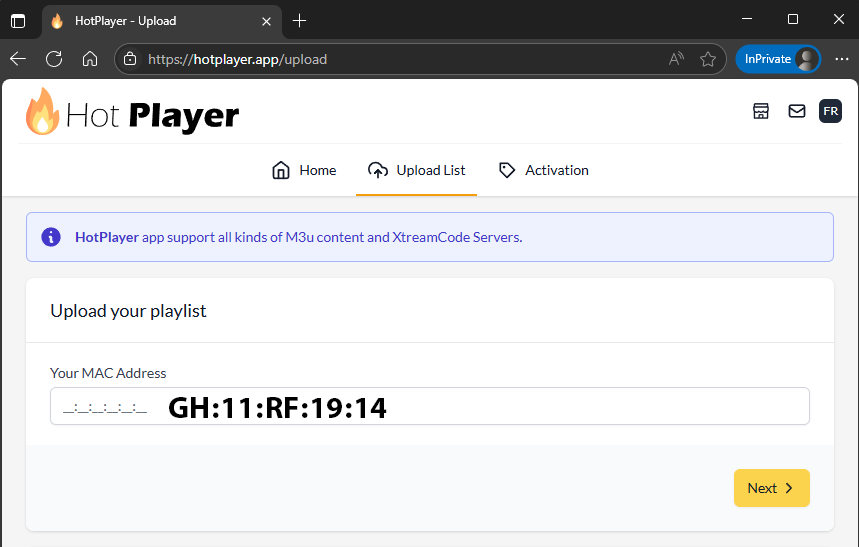
Trin 4: Udfyld dine abonnementsoplysninger:
- Navn: Ethvert navn
- Server: Vært
- Brugernavn: BRUGERNAVN
- Adgangskode: ADGANGSKODE
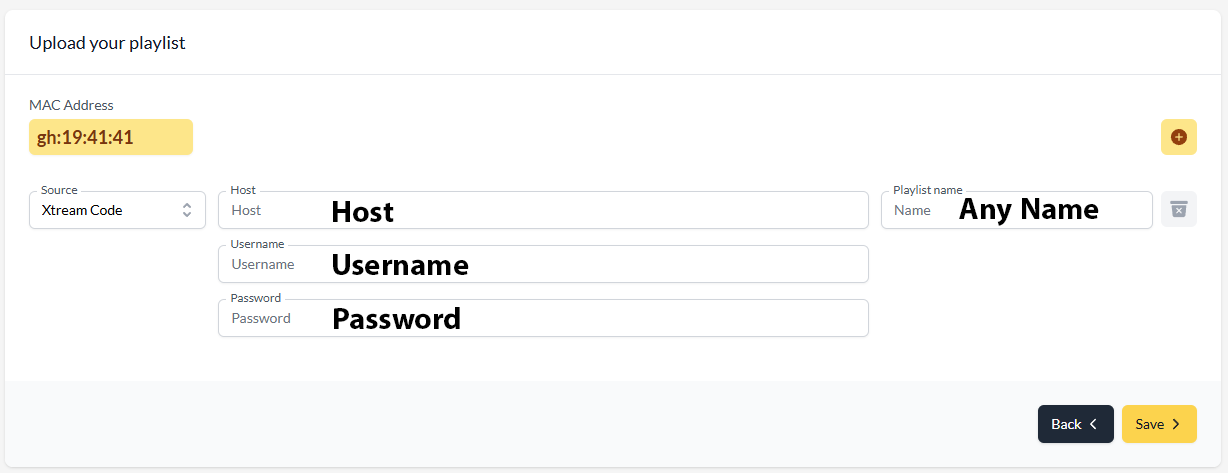
Trin 5: På dit TV, tryk på Opdater knappen for at opdatere din playliste.
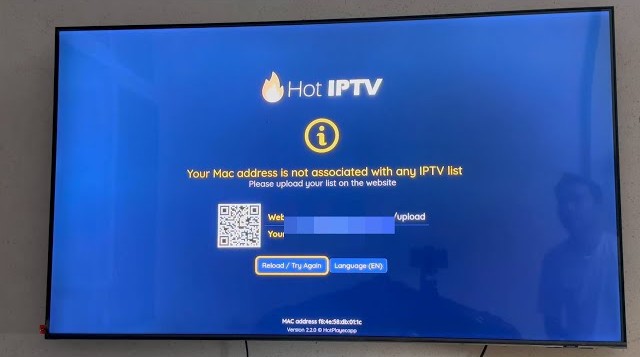
 Amazon FireStick
Amazon FireStick
 Sådan installeres IPTV Smarters Pro via Downloader
Sådan installeres IPTV Smarters Pro via Downloader
Trin 1: På din FireStick hjemmeskærm, klik på Forstørrelsesglas > Søg. Skriv Downloader og klik på resultatet. Download og installer derefter.
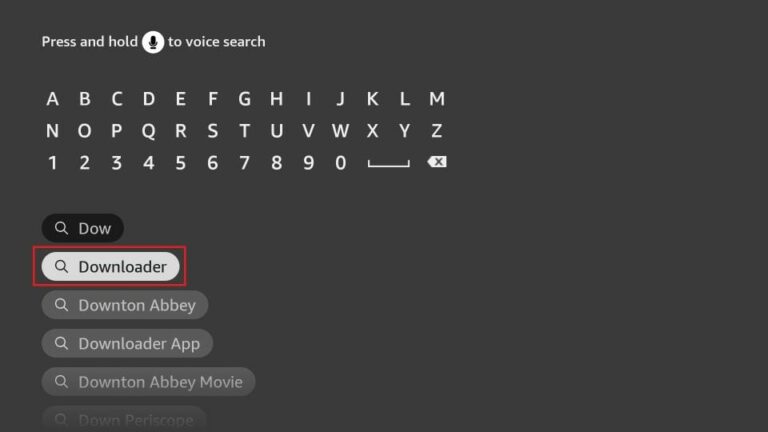
Trin 2: Gå til Indstillinger > Mit Fire TV > Udviklerindstillinger.
Du vil se en af to muligheder afhængigt af din FireStick version:
- Installer Ukendte Apps: Klik på den og aktiver Downloader.
- Apps fra Ukendte Kilder: Klik og tænd den.
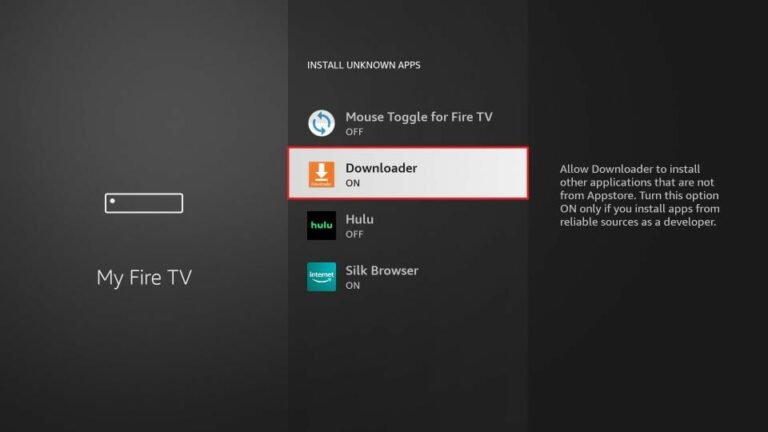
Bemærk: Hvis Udviklerindstillinger mangler, gå til Indstillinger > Mit Fire TV > Om, klik Fire TV Stick 7 gange for at aktivere det.
Sideload IPTV Smarters Pro APK
Trin 3: Åbn Downloader. Vælg Hjem i venstre menu. Klik på URL boksen og indtast:
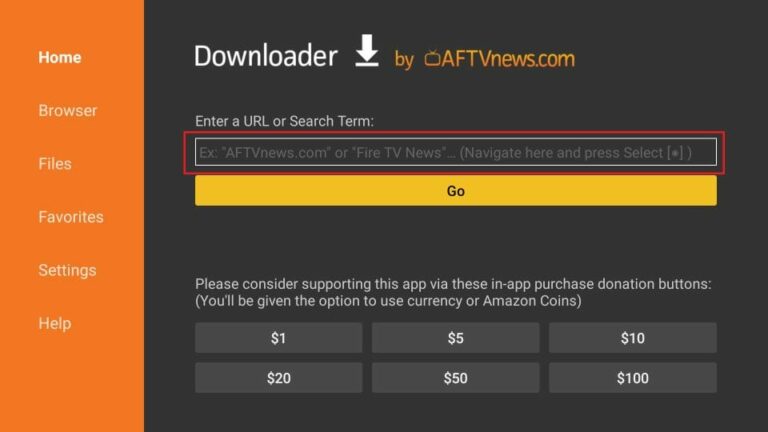
Trin 4: Indtast koden eller linket og klik GÅ.
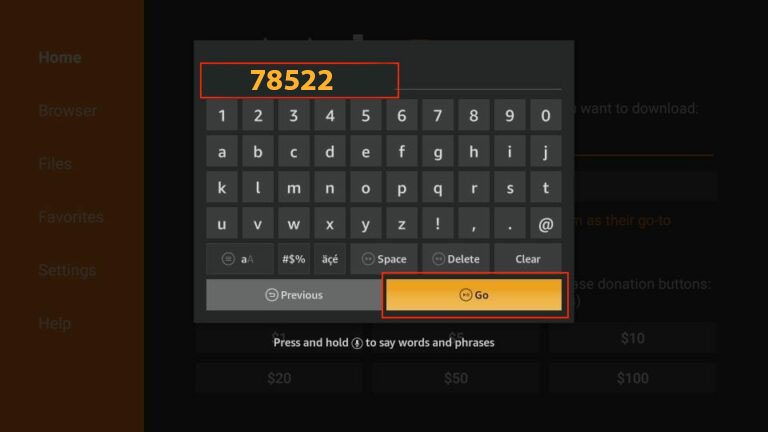
Trin 5: Vent på at downloaden er færdig.
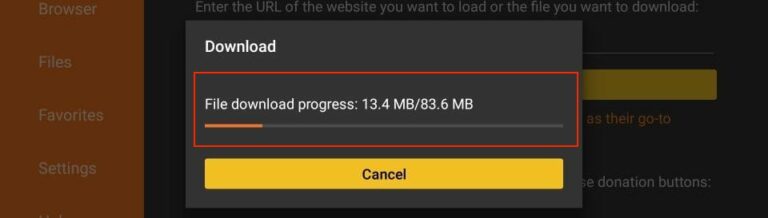
Trin 6: Klik Installer når du bliver spurgt.
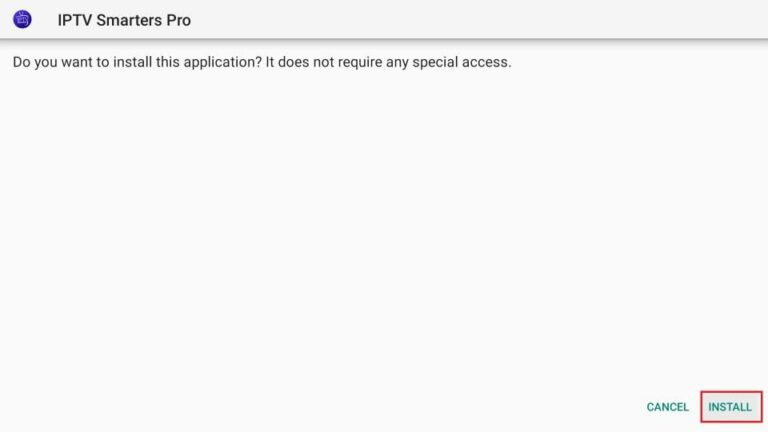
Trin 7: Vent på at installationen er færdig.
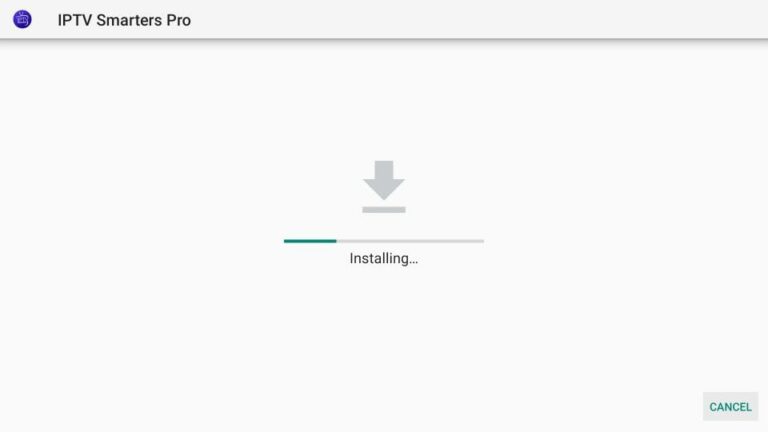
Trin 8: Klik FÆRDIG (anbefalet) eller ÅBN for at starte appen.
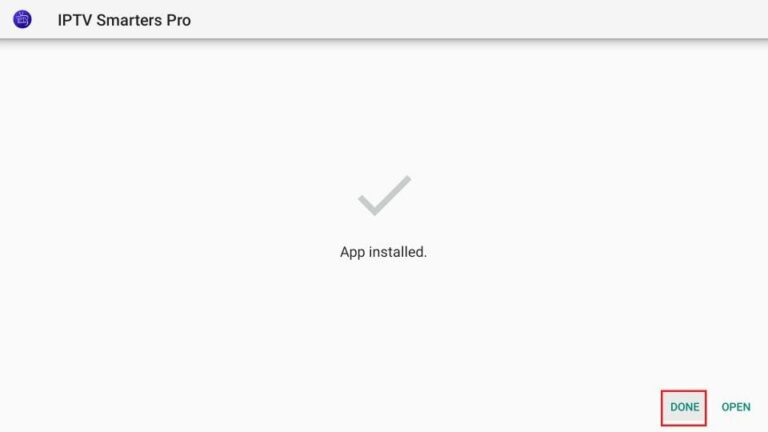
Trin 9: Klik Slet to gange for at fjerne APK'en og frigøre plads.
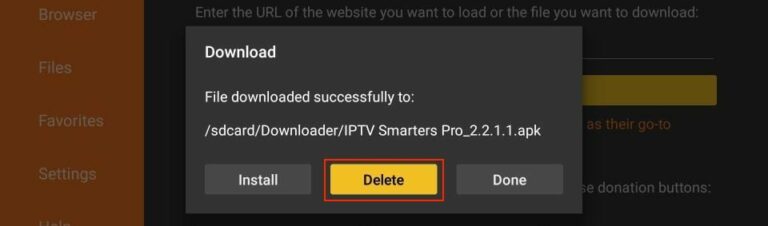
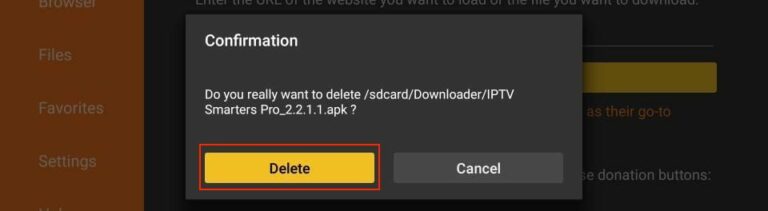
Sådan bruges IPTV Smarters på FireStick
Ved første opstart, accepter Brugsvilkår.
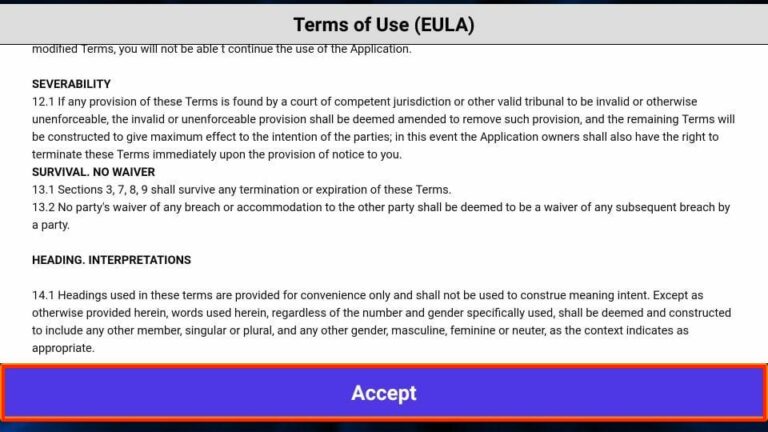
Dette er IPTV Smarters Pro hjemmeskærmen:
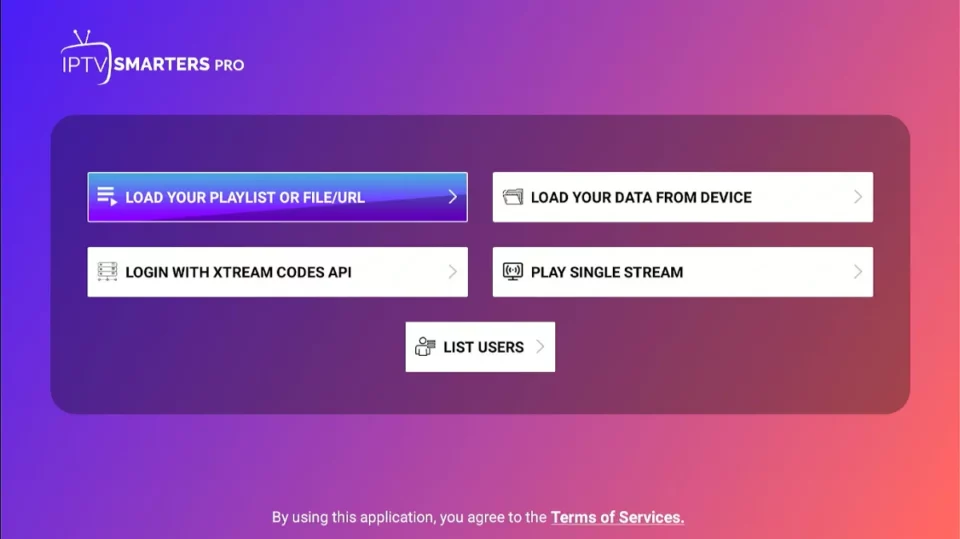
Bemærk: IPTV Smarters er en medieafspiller. Den hoster ikke kanaler. Du har brug for et gyldigt IPTV abonnement.
Du kan logge ind via:
- Indlæs M3U Playliste eller URL
- Log ind med Xtream Codes API
Tip: Xtream Codes API er nemmere at skrive end lange M3U links. Hvis din udbyder understøtter det, foretrækkes API login.
Klik Log ind med Xtream Codes API.
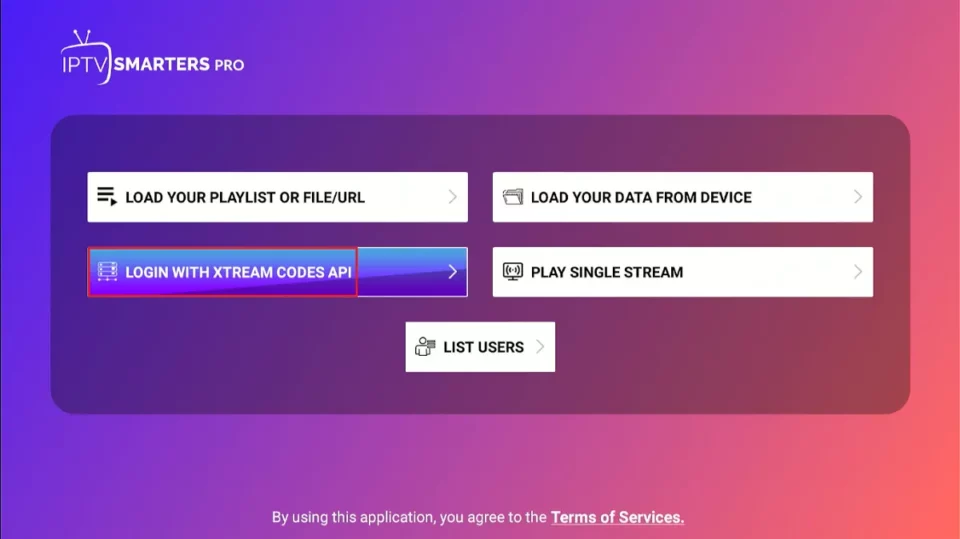
Indtast dine oplysninger:
- Ethvert Navn (profilnavn)
- Brugernavn
- Adgangskode
- Server URL
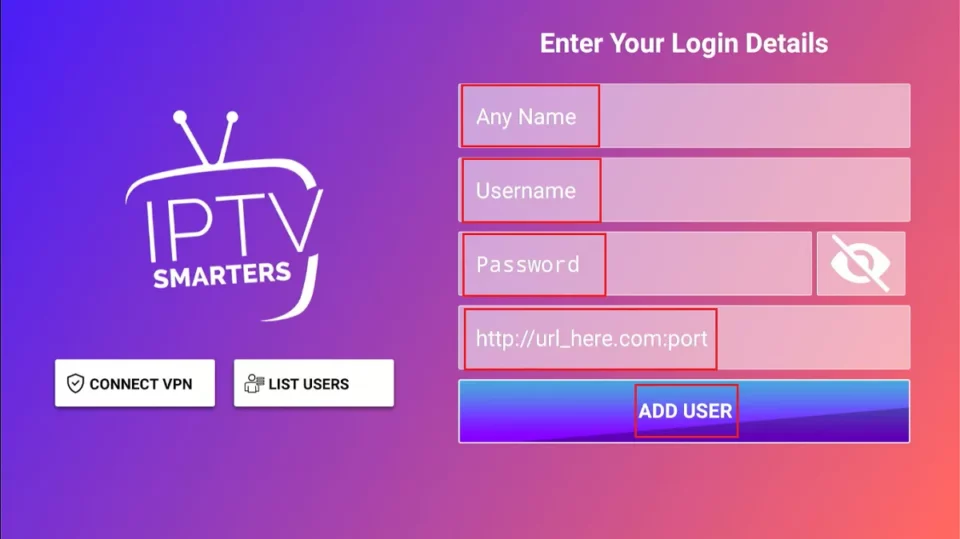
Klik Tilføj Bruger for at få adgang til din IPTV tjeneste.
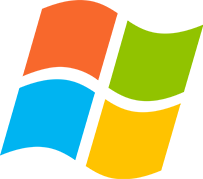 Windows Enheder
Windows Enheder
Trin 1: Download Expert IPTV fra Windows Store på din Windows Enhed.
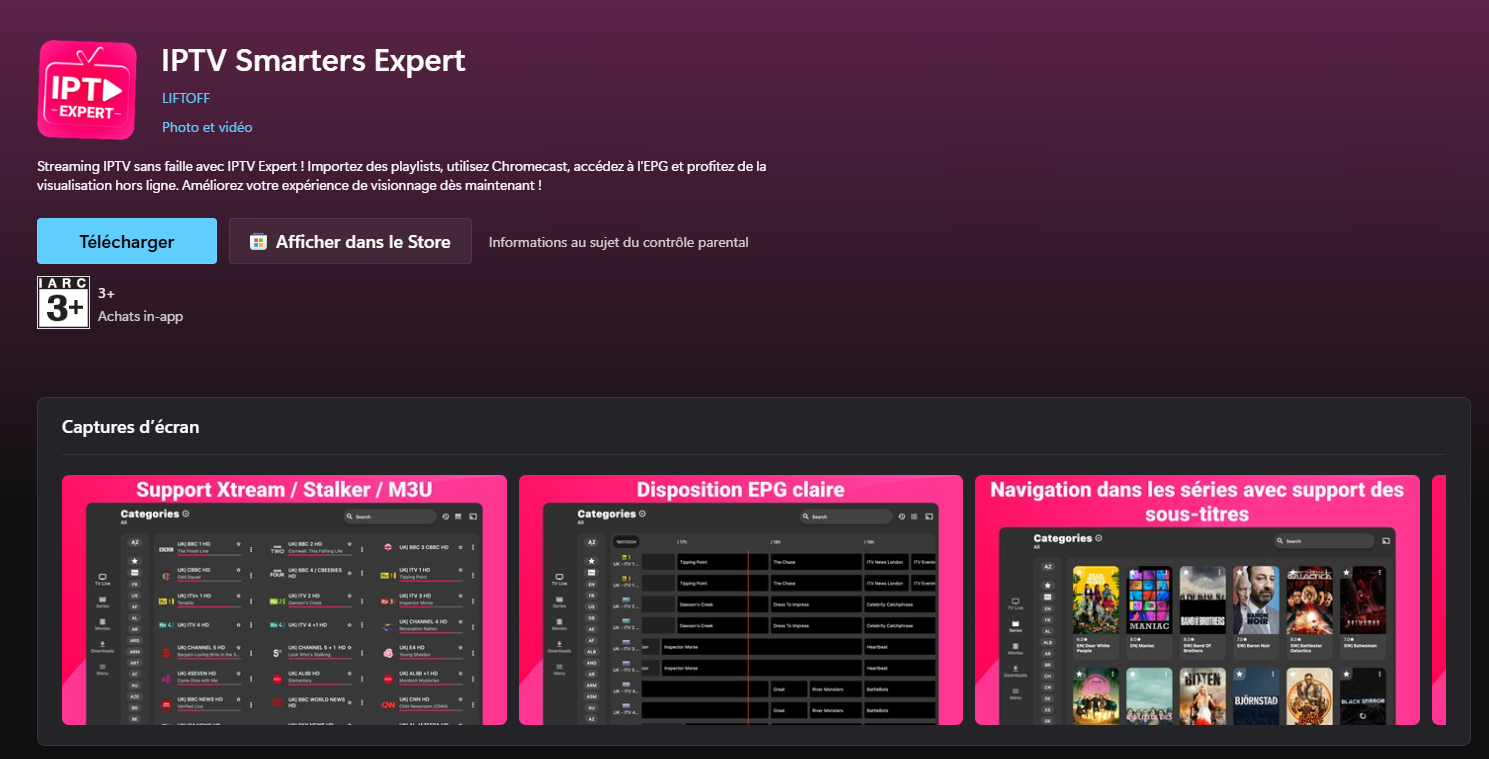
Trin 2: Åbn appen og spring betalingsskærmen over – den gratis version er nok til at bruge tjenesten.
Trin 3: Udfyld dine abonnementsoplysninger nøjagtigt som vist:
- Navn: Ethvert navn (dit valg)
- Server: Din Portal URL (vært)
- Brugernavn: Leveret med dit abonnement
- Adgangskode: Leveret med dit abonnement
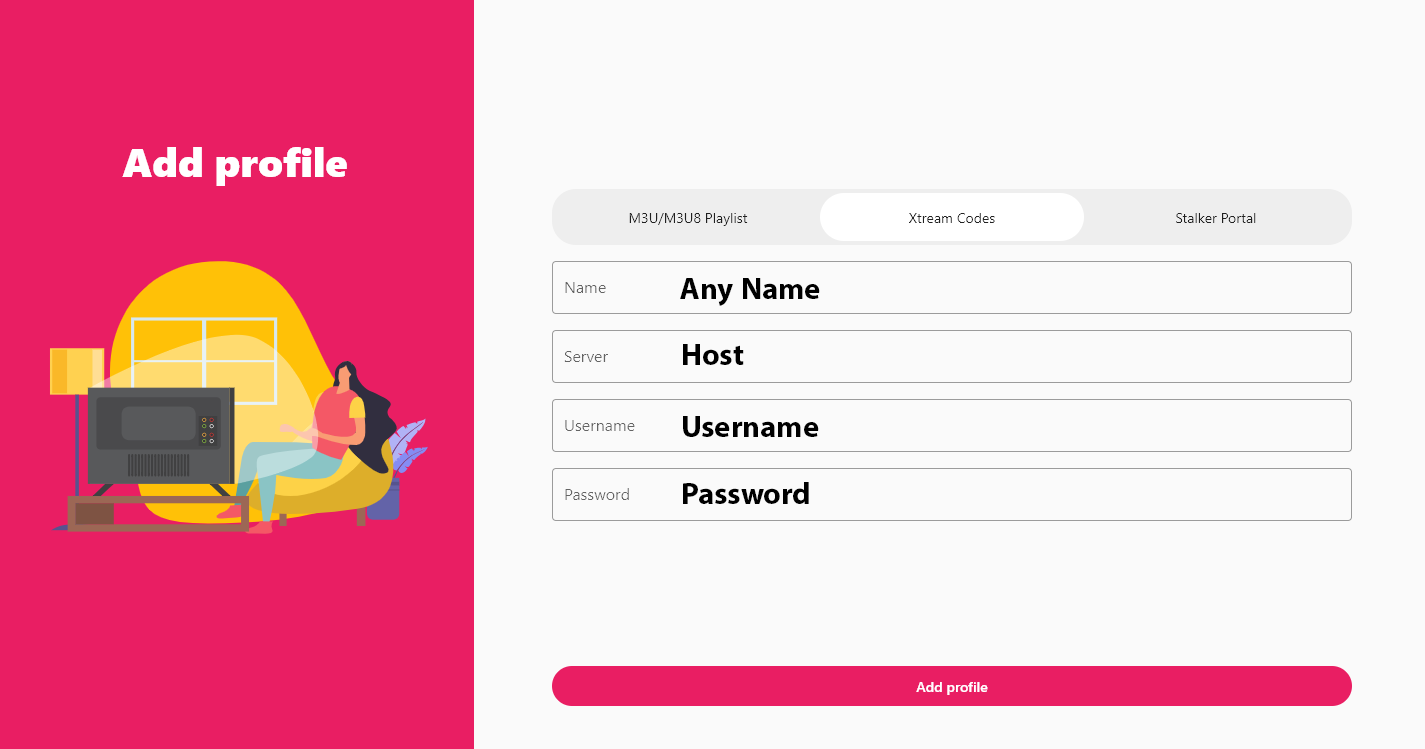
Trin 4: Klik på "Tilføj Profil" knappen.
Vent et par sekunder mens din kanalliste indlæses.
 Android Enheder
Android Enheder
Trin 1: Download Expert IPTV fra Google Play Store på dine Android Enheder.
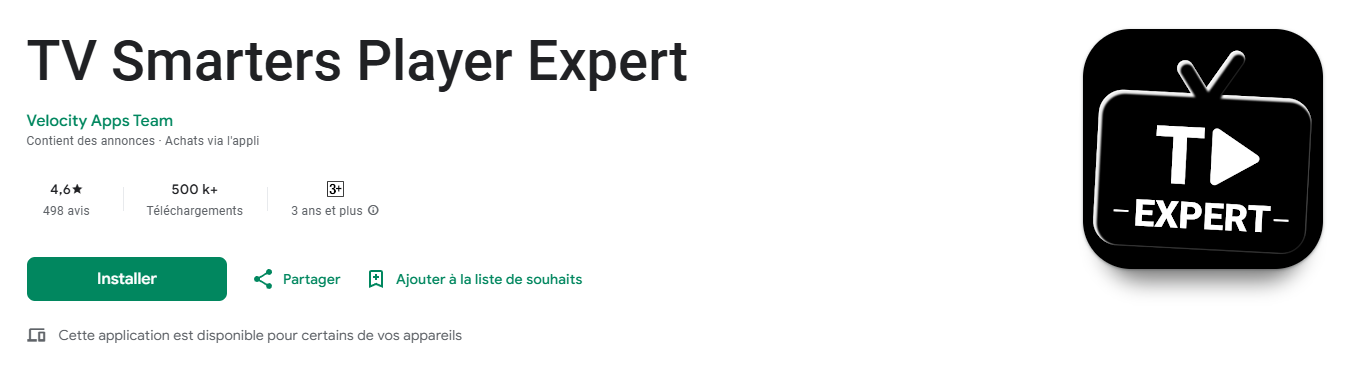
Trin 2: Åbn appen og spring betalingsskærmen over – den gratis version er nok til at bruge tjenesten.
Trin 3: Udfyld dine abonnementsoplysninger nøjagtigt som vist:
- Navn: Ethvert navn (dit valg)
- Server: Din Portal URL (vært)
- Brugernavn: Leveret med dit abonnement
- Adgangskode: Leveret med dit abonnement
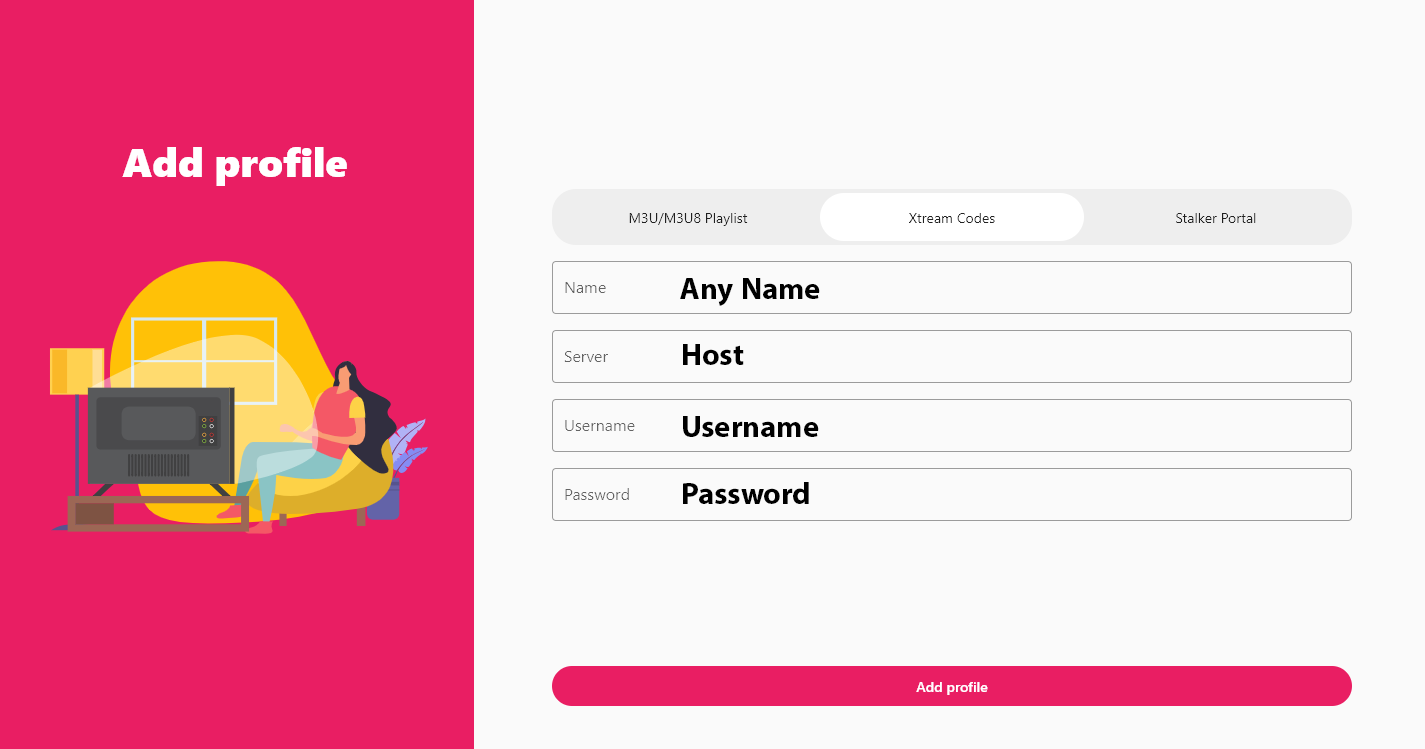
Trin 4: Klik på "Tilføj Profil" knappen.
Vent et par sekunder mens din kanalliste indlæses.
 Apple / iOS
Apple / iOS
Trin 1: Download Expert IPTV fra App Store på din iOS Enhed.
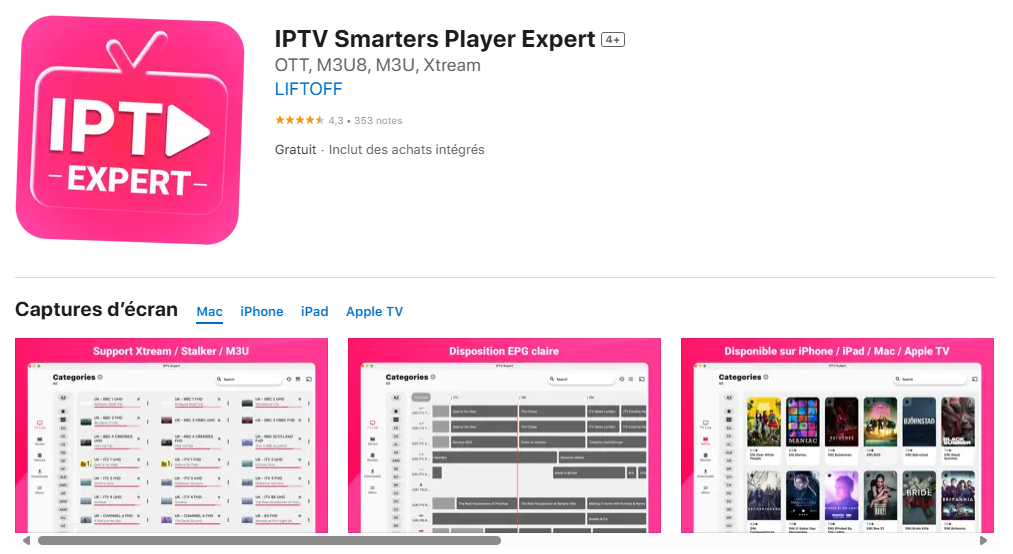
Trin 2: Åbn appen og spring betalingsskærmen over – den gratis version er nok til at bruge tjenesten.
Trin 3: Udfyld dine abonnementsoplysninger nøjagtigt som vist:
- Navn: Ethvert navn (dit valg)
- Server: Din Portal URL (vært)
- Brugernavn: Leveret med dit abonnement
- Adgangskode: Leveret med dit abonnement
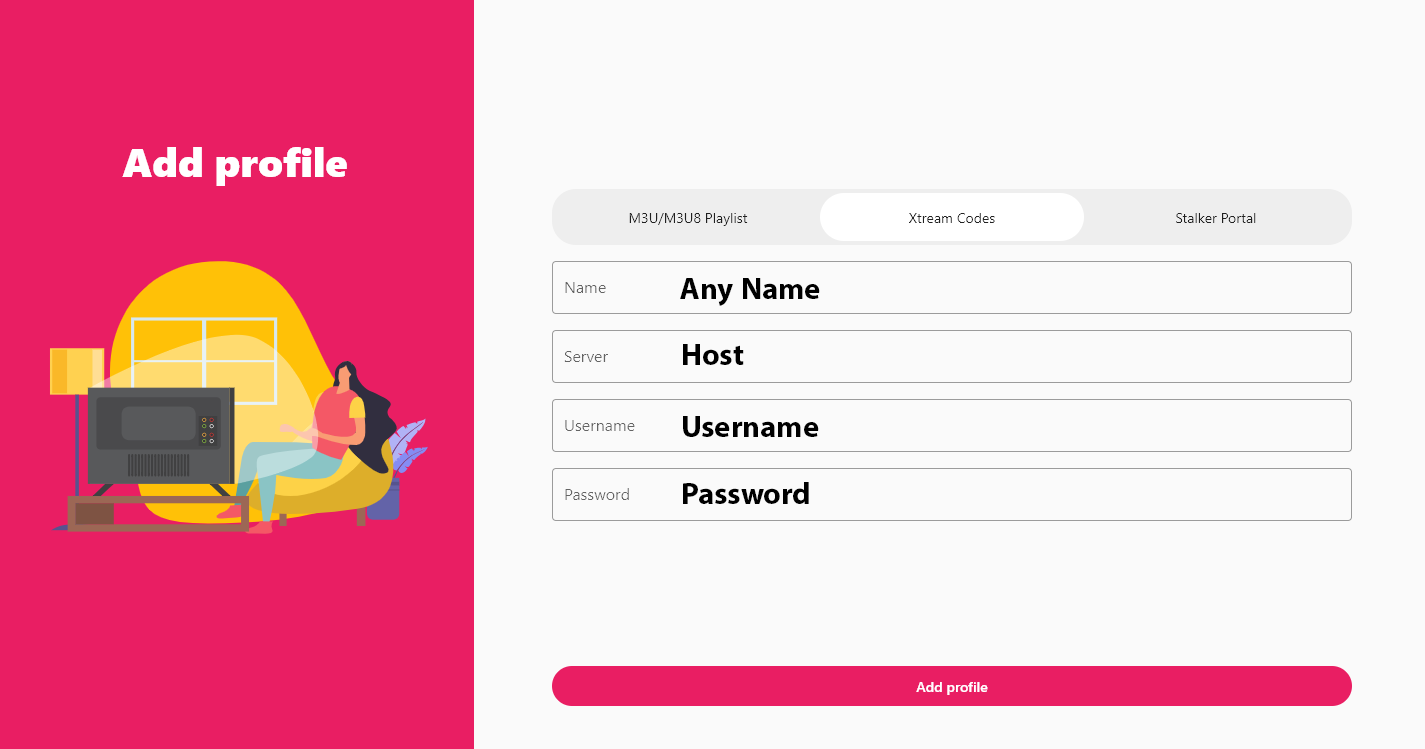
Trin 4: Klik på "Tilføj Profil" knappen.
Vent et par sekunder mens din kanalliste indlæses.
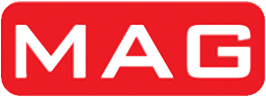 MAG – Alle modeller
MAG – Alle modeller
Opsætningsvejledning:
Trin 1: Gå til Indstillinger → Systemindstillinger → Servere
Trin 2: Indtast din Portal URL i feltet Portal 1
Trin 3: Gem indstillingerne og genstart din MAG-enhed
Trin 4: Vent på, at kanallisten indlæses automatisk